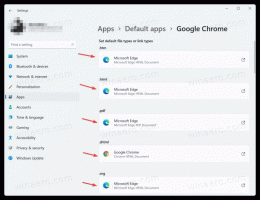Windows 10 빌드 14936은 Fast Ring 내부자를 위한 것입니다.
Microsoft는 오늘 또 다른 Windows 10 Insider Preview 버전을 출시했습니다. Windows 10 빌드 14936은 이제 PC와 모바일 장치 모두에 대해 Fast Ring의 내부자가 사용할 수 있습니다. 이 빌드의 새로운 기능은 다음과 같습니다.
 Windows 10 빌드 14936에는 주요 새 기능이 포함되어 있지 않습니다. 그것은 대부분 버그수정 및 사소한 업데이트와 함께 제공됩니다.
Windows 10 빌드 14936에는 주요 새 기능이 포함되어 있지 않습니다. 그것은 대부분 버그수정 및 사소한 업데이트와 함께 제공됩니다.
이 빌드에서 가장 흥미로운 변경 사항은 업데이트된 Linux용 Windows 하위 시스템(WSL)일 것입니다. 이 빌드는 Ubuntu 14.04(Trusty) 대신 Ubuntu 버전 16.04(Xenial)를 설치합니다. Microsoft에 따르면 이 변경 사항은 새 인스턴스를 설치하는 내부자에게 적용됩니다(lxrun.exe /설치 또는 첫 번째 실행 배시.exe). Trusty가 있는 기존 인스턴스는 자동으로 업그레이드되지 않습니다. 사용자는 do-release-upgrade 명령을 사용하여 Trusty 이미지를 Xenial로 업그레이드할 수 있습니다.
광고
기타 변경 사항은 다음과 같습니다.
수정
- 내레이터가 노래의 진행 상황을 계속 말하도록 하는 문제를 수정했습니다. 현재로 업데이트 Groove에서 노래가 재생되는 동안 진행률 표시줄로 이동하는 경우 매초 진행률 표시줄의 시간 음악.
- 탭 키를 사용하여 설정 앱을 탐색할 수 없는 문제가 수정되었습니다.
- 우리는 다음과 같은 문제를 해결했습니다. 익스플로러.exe 일부 내부자, 특히 여러 네트워크 스위치가 있는 사용자의 경우 자주 충돌합니다.
알려진 문제
- 이 빌드로 업그레이드한 후 선택적 구성 요소가 작동하지 않을 수 있습니다. 다시 작동시키려면 "Windows 기능 켜기 또는 끄기"로 이동하여 아래로 스크롤하여 올바른 선택적 구성 요소를 확인하고 확인을 클릭합니다. 재부팅 후 선택적 구성 요소가 다시 활성화됩니다.
- Tencent 앱 및 게임으로 인해 PC가 버그 체크(블루스크린)됩니다.
- 관리자 권한 명령 프롬프트에서 sfc /scannow를 실행하면 "요청한 작업을 수행할 수 없음" 오류와 함께 20%에서 실패합니다.
- 최신 Insider Preview 빌드로 업데이트한 후 홈 네트워크의 공유 장치가 홈 네트워크 폴더에서 사라진 것을 보셨을 것입니다. 매핑된 네트워크 드라이브를 사용할 수 없다는 것을 알았을 수도 있습니다. 네트워크를 "개인" 또는 "엔터프라이즈"로 변경하면 다시 작동하기 시작해야 합니다. 이 동작 변경에 대한 자세한 내용은 이 Microsoft 보안 게시판 참조.
이 빌드를 얻으려면 설정 > 업데이트 및 보안 > Windows 업데이트로 이동하십시오. Insider Preview 업데이트의 Fast Ring에 있어야 합니다.